主題
- #リモートコントロール
- #Chromeリモートデスクトップ
- #アクセスコード
- #画面共有
- #コンピューターへのアクセス
作成: 2024-09-20
作成: 2024-09-20 12:01
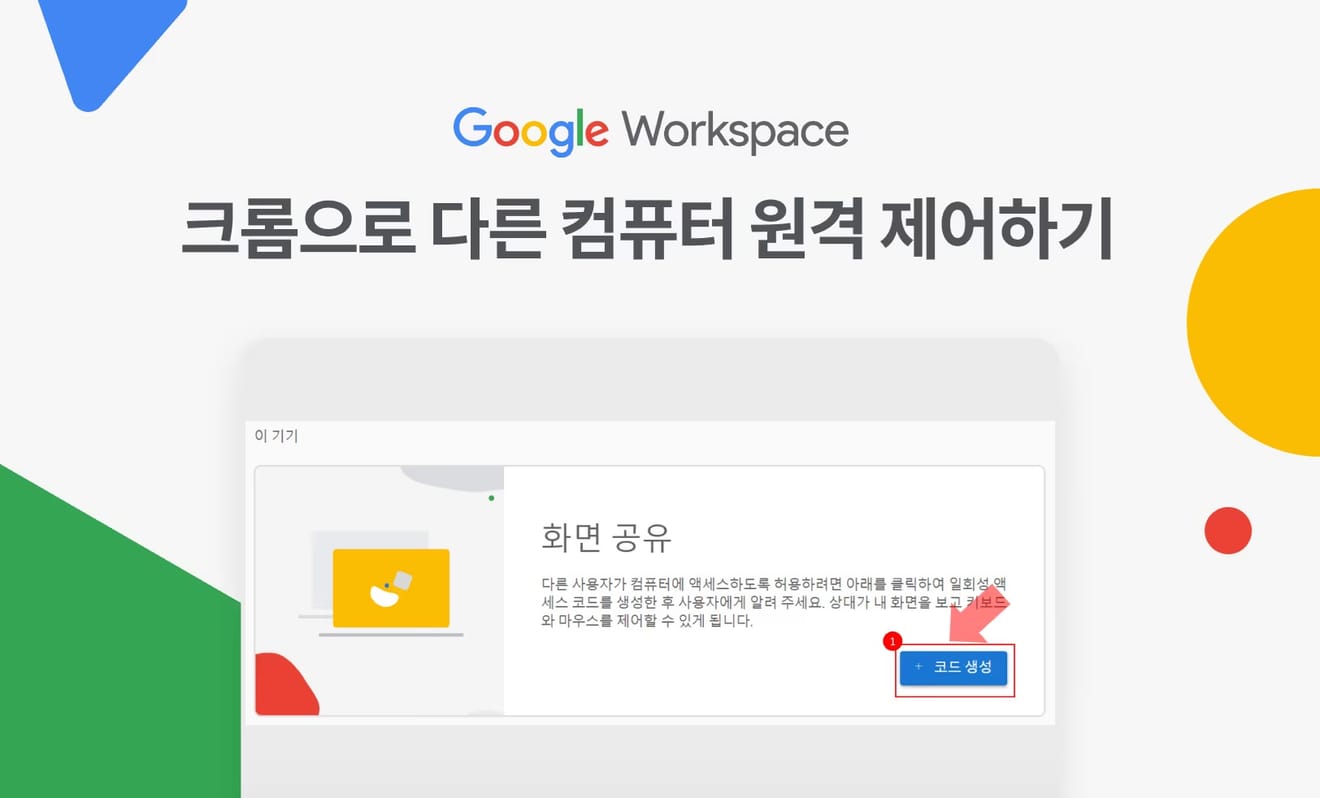
Chromeで他のコンピューターをリモートコントロールする
Google Chromeには、リモートで他のコンピューターを制御できる機能があります。Chromeリモートデスクトップを使用すると、離れた場所にいる他の人物のコンピューターをリモートで支援したり、職場にオンにしたコンピューターを自宅から制御したりなど、さまざまな用途に使用できます。ただし、インターネット接続は必須です。
1. 自分のGoogleアカウントを基に、同じアカウントでログインした別のコンピューターにPIN番号で接続して制御する機能(自分のコンピューターを制御する場合に使用)
2. 他の人が生成したアクセスコードを通じて、そのコンピューターに接続する機能(他人のコンピューターを制御する場合に使用)
この記事では2番目の機能、つまり他人のコンピューターに接続する方法について説明します。
1. Google Chromeをインストールします。
2. アドレスバーにremotedesktop.google.com/supportと入力するか、こちらのリンクをクリックします。
3. [画面共有]セクションでダウンロードボタンをクリックして、インストールファイルを取得します。
4. [同意してインストール]ボタンをクリックして、ダウンロードしたファイルがあるフォルダに移動します。
5. "chromeremotedesktophost"ファイルをクリックして、インストールを完了します。
6. Webページに戻り、[画面共有]セクションで[+ コードを生成]をクリックして、アクセスコードを生成します。
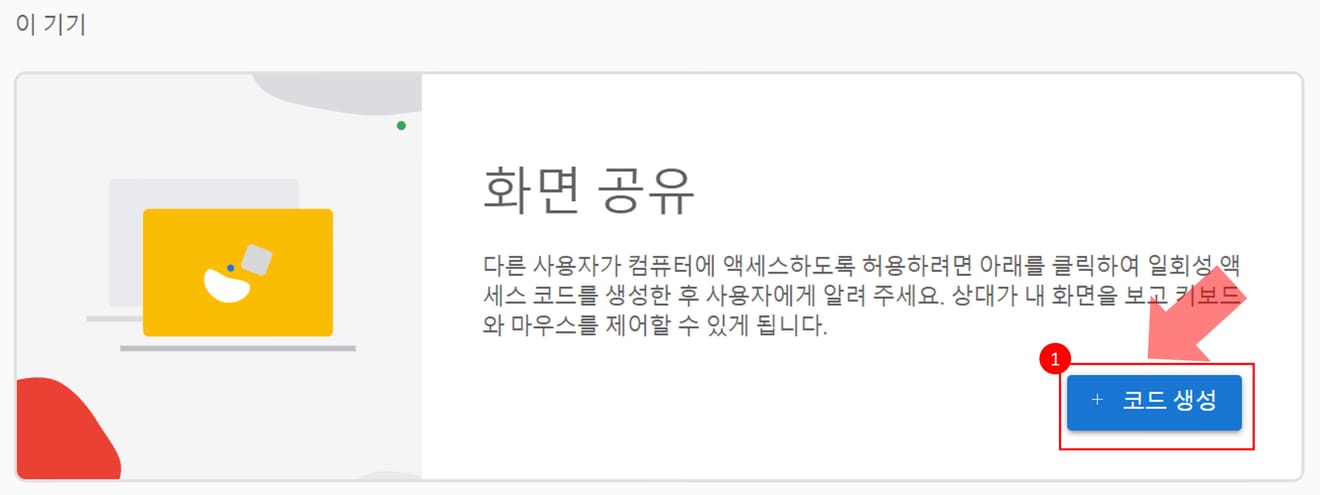
[画面共有] 画面中に [コード生成]
7. 生成された12桁のアクセスコードをコピーして、接続する相手に共有します。
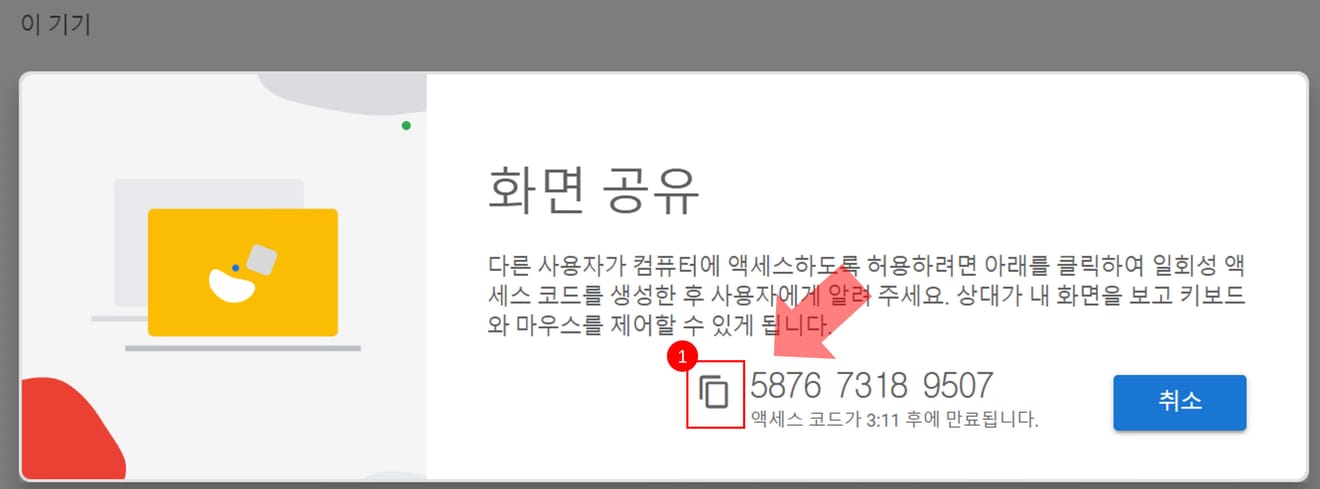
[画面共有] 画面中にコードをコピーする方法
8. 相手がコンピューターを制御している間、いつでも[共有を停止]をクリックして、共有を終了できます。

画面共有中の停止方法
9. 終わり
1. Google Chromeをインストールします。
2. アドレスバーにremotedesktop.google.com/supportと入力するか、こちらのリンクをクリックします。
3. [別のコンピューターに接続]セクションで、他の人が提供したアクセスコードを入力し、[接続]ボタンをクリックします。
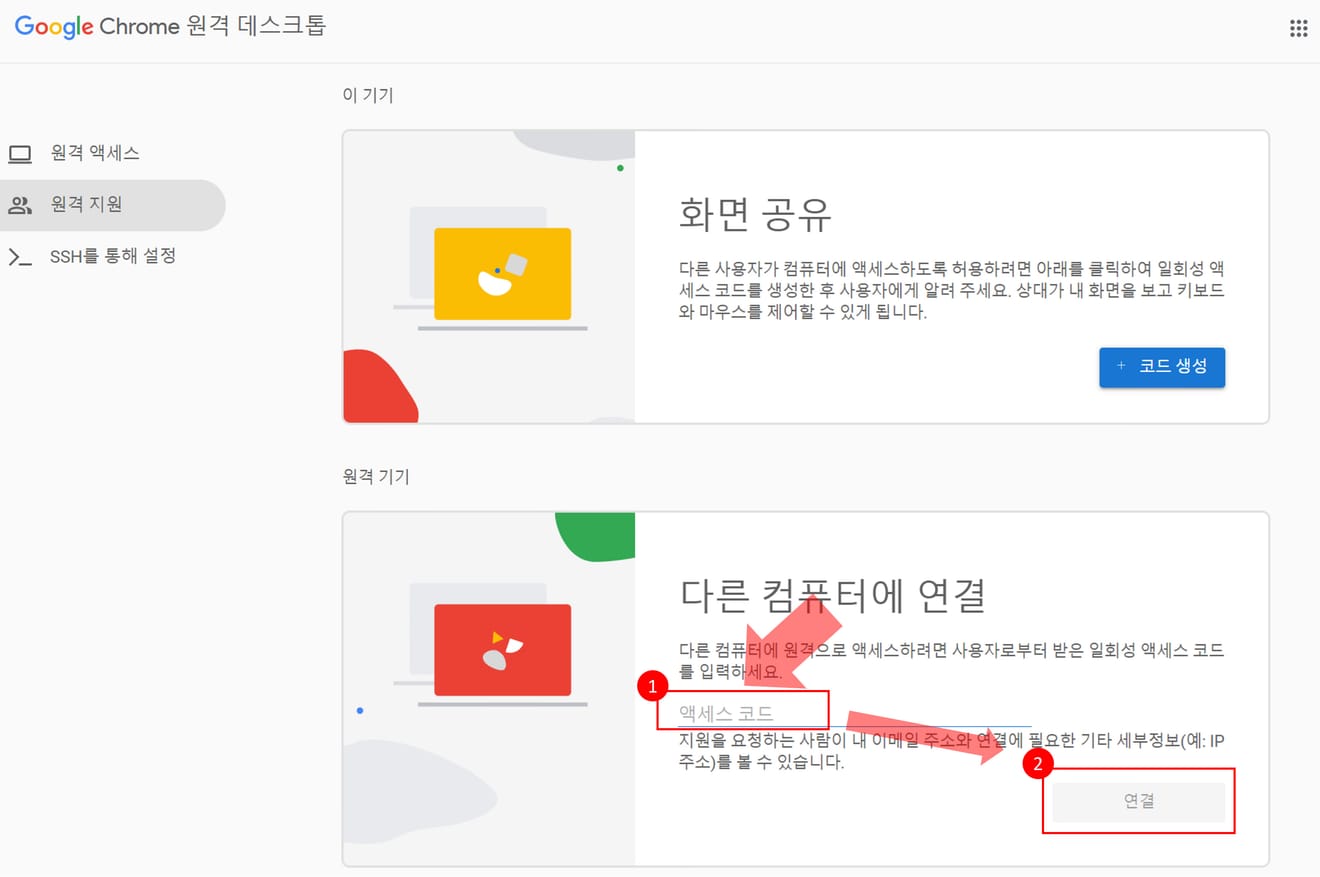
リモートデスクトップ [アクセスコード] 入力後 [接続]
4. 終わり
別のコンピューターに接続する際、リモート制御ファイルのインストールを省略することもできますが、インストールするとショートカット機能を使用できるので、より便利です。
コメント0